Google Pixel menggunakan beberapa pemrosesan gambar tercanggih yang tersedia untuk menghadirkan peningkatan dramatis pada fotografi ponsel cerdas Anda. Namun, terkadang diperlukan sentuhan yang lebih halus, dan di situlah Kamuflase, suatu bentuk Penghapus Ajaib yang disempurnakan, dapat menyelamatkannya. Yang terbaru dari gudang senjata pemilik Pixel, Kamuflase mengurangi dampak objek yang mengganggu di foto Anda tanpa menghapusnya seluruhnya.
Isi
- Cara menggunakan Kamuflase
- Perangkat apa saja yang dapat digunakan oleh Kamuflase?
- Penghapus Ajaib versus Kamuflase
Video yang Direkomendasikan
Mudah
5 menit
Ponsel seri Google Pixel 6
Cara kerjanya adalah dengan mengubah warna dan bayangan sesuatu yang mengganggu agar tidak mengganggu momen yang diabadikan. Google memberikan demonstrasi singkat namun jelas tentang fitur Pixel baru ini — dalam foto, dua anak sedang membangun istana pasir, namun a pendingin hijau neon yang mencolok menarik perhatian ke kiri hingga Kamuflase digunakan untuk mengubah pemandangan buruk itu menjadi insiden yang tidak disengaja detail.

Cara menggunakan Kamuflase
Langkah pertama dalam menggunakan Kamuflase adalah menemukan opsi ini, yang agak tersembunyi di kontrol pengeditan Google Foto.
Langkah 1: Buka foto dengan warna yang mengganggu, seperti jaket dengan highlight merah cerah.

Langkah 2: Pilih Sunting pilihan, lalu gulir bilah bawah ke kiri dan pilih Peralatan untuk mengungkapkan beberapa opsi lanjutan untuk menyesuaikan foto di Google Pixel Anda.

Terkait
- Tidak Ada Telepon 2 vs. Google Pixel 7: ponsel seharga $599 mana yang terbaik?
- Dapatkan Google Pixel 7 dengan harga yang sama dengan Google Pixel 7a sekarang juga
- Cari ponsel murah? Google Pixel 6a mendapat diskon $100 hari ini
Langkah 3: Memilih Penghapus Ajaib dari bar tepat di atas Peralatan. Di sinilah Google menyelipkan fitur Kamuflase barunya, dan itu terkait dengan Magic Eraser.
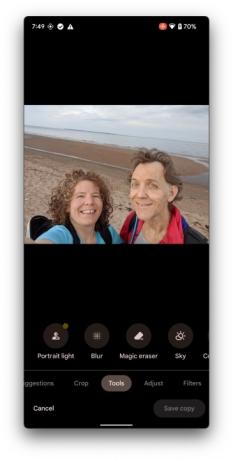
Langkah 4: Setelah memilih Penghapus Ajaib, Pixel Anda akan membutuhkan waktu beberapa detik untuk menganalisis foto dan memberikan saran apa pun. Alat defaultnya adalah Eraser, jadi Anda harus memilihnya Kamuflase untuk mencoba fitur baru.

Langkah 5: Jika area yang berwarna terlalu cerah sudah dipilih, cukup pilih untuk menggunakan Kamuflase. Dalam kebanyakan kasus, area yang tepat perlu dipilih. Cukup berguna untuk mencubit dengan dua jari untuk memperbesar tempat yang mengganggu. Kemudian, buatlah garis luar di sekitar warna-warna yang mengganggu.
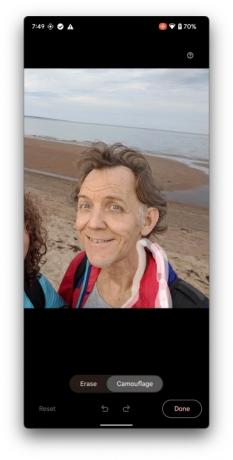
Langkah 6: Segera setelah jari Anda terangkat, ponsel Pixel Anda akan membisukan warna tersebut, menggantikan warna cerah dengan sesuatu yang memudar ke latar belakang. Terkadang warnanya keabu-abuan dengan sedikit warna, dan di lain waktu, Kamuflase akan mengambil warna dari area sekitar atau latar belakang.
Setiap titik yang terlewat dapat diberi garis atau dicat ulang sampai Anda puas dengan hasilnya. Google membantu menyempurnakan pilihan sehingga gambar yang sempurna tidak diperlukan. Buat garis besarnya saja secara kasar, lalu sempurnakan sesuai kebutuhan.

Langkah 7: Jika sudah selesai, pilih Selesai > Simpan salinan untuk menyimpan versi baru di sebelah versi asli.

Langkah 8: Sangat mudah untuk membalik-balik keduanya untuk melihat seberapa besar perbedaan yang dapat dihasilkan oleh perubahan warna, terkadang mengubah foto yang bagus menjadi foto yang bagus.

Perangkat apa saja yang dapat digunakan oleh Kamuflase?
Menjadi yang terbaru dari Google telepon pintar, itu Piksel 6a dikirimkan dengan fitur Kamuflase yang langsung tersedia. Itu Piksel 6 Dan Piksel 6 Pro menggunakan prosesor Google Tensor yang sama dan sudah memiliki Magic Eraser, jadi Camouflage kemungkinan besar akan segera hadir.
Smartphone Pixel masa depan tentunya akan mendapatkan fitur-fitur terbaru juga. Apakah Magic Eraser dan Camouflage akan didukung secara resmi di Pixel lama dan lainnya Android telepon tidak diketahui.
Penghapus Ajaib versus Kamuflase
Kapan pun fitur Kamuflase digunakan, Magic Eraser adalah pilihan lain yang memungkinkan. Meskipun Kamuflase membuat warna menjadi kurang menarik perhatian, Magic Eraser berupaya menghilangkan sepenuhnya objek atau fitur yang tidak diinginkan dalam foto. Menghapus sepenuhnya detail kecil atau orang dari latar belakang biasanya berhasil dengan baik.
Sebaliknya, objek yang lebih besar lebih sulit karena AI Google memiliki lebih sedikit informasi latar belakang yang dapat digunakan untuk mengisi gambar. Ini mungkin saat yang tepat bagi Anda untuk mempertimbangkan Kamuflase, sehingga gangguan tersebut tidak terlalu terlihat. Kamuflase juga merupakan pilihan yang lebih baik bila tujuannya bukanlah menghilangkan seseorang atau objek, namun memperkecil warna yang kuat akan membantu elemen lain dalam gambar agar menonjol.
Google terus menambahkan lebih banyak kecerdasan ke lini Pixel-nya, dan bahkan model lama mendapatkan pembaruan dan fitur Pixel Drop baru selama tiga tahun. Seri Pixel 6 menikmati pembaruan selama lima tahun, menjadikan ponsel Google terbaru lebih baik dari sebelumnya.
Dengan Kamuflase bergabung dengan sekumpulan trik yang sudah lengkap dengan Magic Eraser, Real Tone, Night Sight, Top Shot, dan banyak lagi, Google Pixel benar-benar mulai berdiri di dunia yang semakin mengandalkan fotografi ponsel pintar sebagai salah satu cara terbaik untuk melakukannya menyampaikan.
Jika Pixel 6 Anda tidak memiliki versi Magic Eraser yang disempurnakan yang menyertakan Kamuflase, pantau terus Pixel karena Pixel tersebut merilis pembaruan fitur serta pembaruan untuk aplikasi Kamera dan Foto.
Rekomendasi Editor
- Google Pixel 8: semua rumor terbaru dan apa yang ingin kami lihat
- Bersemangat untuk Google Pixel 8 Pro? Kebocoran ini merusak segalanya
- Cara menginstal Google Play Store di tablet Amazon Fire Anda
- Google Pixel Watch tidak pernah semurah ini di Prime Day
- Ini adalah penawaran Google Pixel 7 Prime Day terbaik
Tingkatkan gaya hidup AndaTren Digital membantu pembaca mengawasi dunia teknologi yang bergerak cepat dengan semua berita terkini, ulasan produk yang menyenangkan, editorial yang berwawasan luas, dan cuplikan unik.



